
时间:2021-03-01 19:25:40 来源:www.win10xitong.com 作者:win10
小编每日都会收到很多网友来咨询各种各样的电脑系统问题,今天就有一位网友说他遇到了win10系统winsxs文件夹该如何删除的情况,其实不知都还有多少用户遇到了win10系统winsxs文件夹该如何删除的问题,我们需要怎么办呢?我们在查阅很多资料后,确定这样的步骤可以解决:1、Windows10桌面上鼠标右键点一下左下方的开始按钮,在弹出来菜单中选择“运作”的菜单栏。2、这时候就会弹出来Windows10的运行窗口,在对话框中键入指令powershell,随后点一下明确按键运作该指令即可很轻松的完成了。下面的文章就是彻头彻尾讲解win10系统winsxs文件夹该如何删除的详细处理教程。
今日小编推荐系统下载:雨林木风Win10纯净版
如何删除win10系统的winsxs文件夹如下:
1.右键单击窗口10桌面左下方的开始按钮,从弹出菜单中选择“操作”菜单栏。
2.这时会弹出Windows10运行窗口,在对话框中键入命令powershell,然后点击显式按钮运行命令。
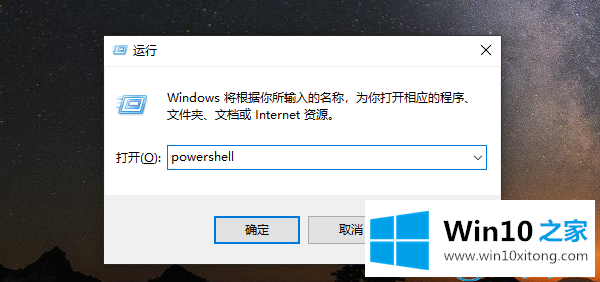
3.然后弹出Windows10的PowerShell对话框,在对话框中键入指令dism.exe/online/cleanup-image/analyzecomponentstore,然后按回车键操作指令。
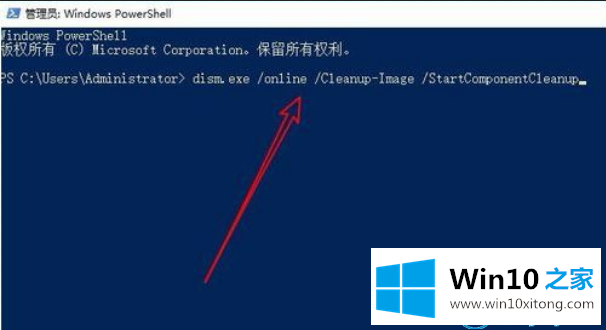
4.此时,Winsxs文件夹将被自动扫描,以指示文件夹的大小。
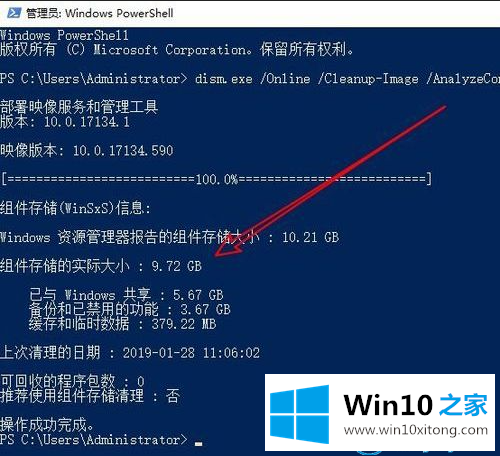
5.如果您想清除Winsxs文件夹,您应该立即键入命令:dism.exe/online/cleanup-image/startcomponentcleanup.
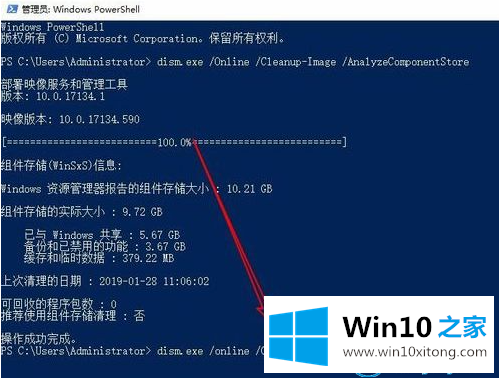
6.此时,系统软件将自动删除垃圾文档,直到执行删除。
以上是我生成的win10系统的winsxs文件夹如何删除的全部内容。我期待着表示我的帮助。
到这里,win10系统winsxs文件夹该如何删除的详细处理教程就给大家说到这里了,方法确实简单吧,要是你还是没有解决这个问题,可以多参考一下上面的内容,或者给本站留言,谢谢大家的支持。